Как установить индикатор в MetaTrader 4(5)
В терминале MetaTrader в общем то достаточно собственных индикаторов, но часто возникает ситуация, когда необходимо установить какой то сторонний индикатор, который не входит в стандартный пакет МТ4 или МТ5.
У многих трейдеров, как у новичков, так и у опытных трейдеров, этот процесс вызывает некую заминку. Поэтому, мы рассмотрим в статье, как установить индикатор в торговый терминал МТ4 и МТ5. Не будем лить никакой воды, постараемся сделать статью максимально короткой и информативной. По собственному опыту знаю, что когда срочно требуется решить какую то проблему (в нашем случае установить индикатор), то меньше всего хочется полчаса вычитывать огромную статью-инструкцию, тем более, что процесс это совершенно не сложный.
Установка в МТ4
Итак, вы скачали индикатор для МТ4. Если это архив, то разархивируйте его, в итоге у вас будет файл с расширением mq4 или ex4. Один индикатор может иметь два файла с этими расширениями, в таком случае устанавливайте оба.
Левой кнопкой мыши выделите файл(ы) индикатора и скопируйте в буфер обмена (сочетание клавиш: «Ctrl+C» или правая кнопка мыши: «копировать»). Если нужно установить сразу несколько индикаторов, то копируйте сразу все, в один заход.
После, запускаете свой терминал MetaTrader 4. В верхнем меню нажимаете: «Файл»->»Открыть каталог данных», откроется новое окно с папками, открываете папку «MQL4″->»Indicators» и в папку «Indicators» вставляете скопированный ранее индикатор (сочетание клавиш: «Ctrl+V» или правая кнопка мыши: «вставить»). Все, ваш индикатор установлен в терминал МТ4.

Обязательно перезапустите терминал (закройте МТ4 и войдите в него заново), иначе индикатор не отобразиться в терминале.
Установка в МТ5
Установка индикатора в МТ5 мало чем отличается от установки в МТ4. Но, что бы не было путаницы, пройдемся по пунктам и для терминала MetaTrader 5.
Итак, вы скачали на свой компьютер индикатор. Он будет иметь расширение mq5 или ex5, если один индикатор имеет два файла с обеими расширениями, то устанавливайте оба файла.
Выделяете файл(ы) индикатора (левая кнопка мыши) и копируете его в буфер обмена (Ctrl+C).
Запускаете терминал МТ5, открываете каталог данных: «Файл»->»Открыть каталог данных (Ctrl+Shift+D)». Открываете: «MQL5″->»Indicators» и в папку «Indicators» вставляете индикатор из буфера обмена.

Обязательно следует перезапустить терминал, иначе вы не увидите новый индикатор в разделе: «Навигатор».
Как установить индикатор в MT4
Торговля бинарными опционами не обходится без индикаторов для бинарных опционов, но если профессионалы знают, как установить индикатор в MetaTrader 4, то новички могут этого не знать и у многих из-за этого возникают проблемы. Но установка индикатора в MT4 довольно проста и после некоторой практики вы сможете делать это уже на «автомате», а если же нет, то всегда можно будет вернуться к этому простому руководству и изучить его еще раз.
Установку индикатора в MetaTrader 4 рассмотрим на примере индикатора Stochastic RSI, который можно скачать на нашем сайте.
MT4 установить индикатор: инструкция
В большинстве случаев индикаторы скачиваются в архиве с расширением .zip или .rar. Чтобы разархивировать скачанные индикаторы, можно использовать любую программу-архиватор (самыми популярными считаются WinRAR и 7-Zip). Иногда бывает, что файлы индикаторов скачиваются без архива. В таком случае архиватор не нужен.
Если все же индикаторы были в архиве, то вне зависимости от его вида содержание может разделяться на:
- файлы с расширением .ex4 и .mq4;
- папки «Templates» и «MQL4».
Далее рассмотрим каждый из способов установки индикаторов в Метатрейдер 4.
Установка индикаторов в Метатрейдер 4 из файлов .ex4 и .mq4
После скачивания индикатора его необходимо распаковать, и в итоге в архиве может содержаться один или несколько файлов. В нашем случае это просто два файла с обеими расширениями:
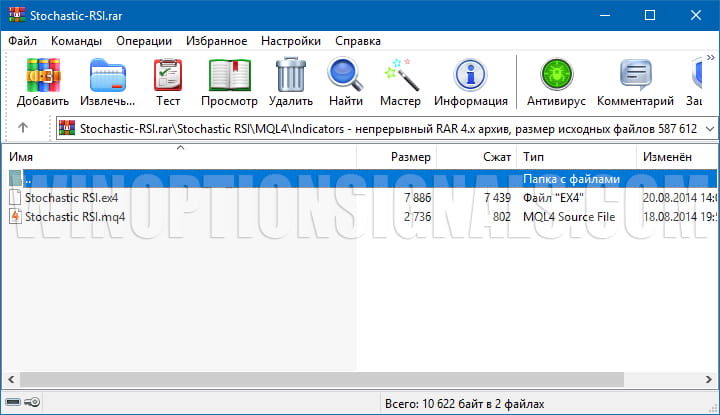
Индикаторы, скачанные без архива будут с такими же расширениями.
После того, как вы извлекли индикаторы из архива, их необходимо переместить в папку с терминалом (установить в MT4). Для этого отрываем терминал, и в левом верхнем углу нажимаем на вкладку «Файл», после чего выбираем «Открыть каталог данных»:
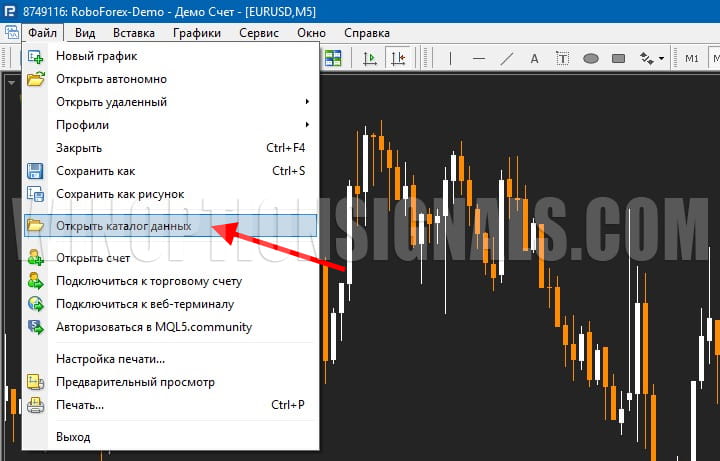
После этого откроется необходимый каталог, и чтобы продолжить устанавливать индикатор в MT4, в открывшемся каталоге нам нужно перейти в папку «MQL4», а в ней в папку «Indicators»:
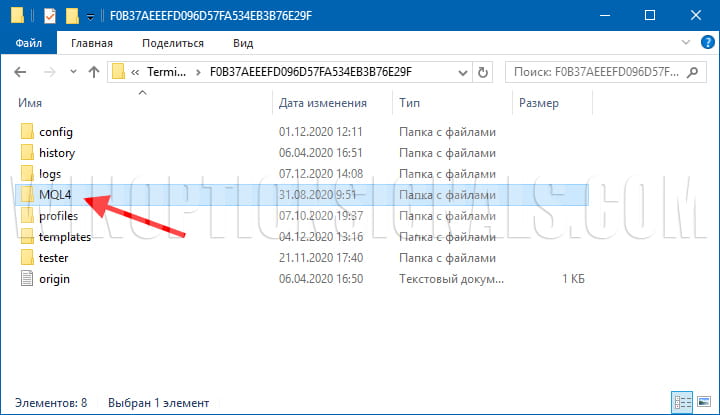
Папка «Indicators» содержит все индикаторы, которые вы будете устанавливать в терминал MT4, поэтому перемещаем два наших файла (Stochastic RSI) в эту папку:
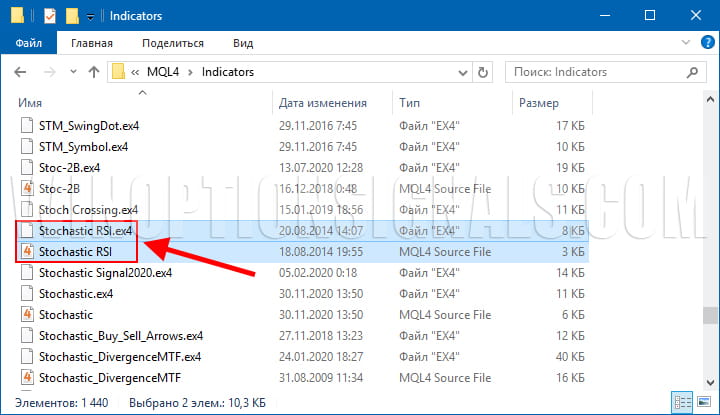
Но после перемещения файлов установка индикаторов завершена лишь наполовину, и теперь необходимо найти их в терминале MT4 и добавить на график, чем и займемся далее.
Установка индикаторов в Метатрейдер 4 из папок «Templates» и «MQL4»
Нередко бывает так, что в скачанном архиве с индикатором есть папки с названиями «Templates» и «MQL4»:
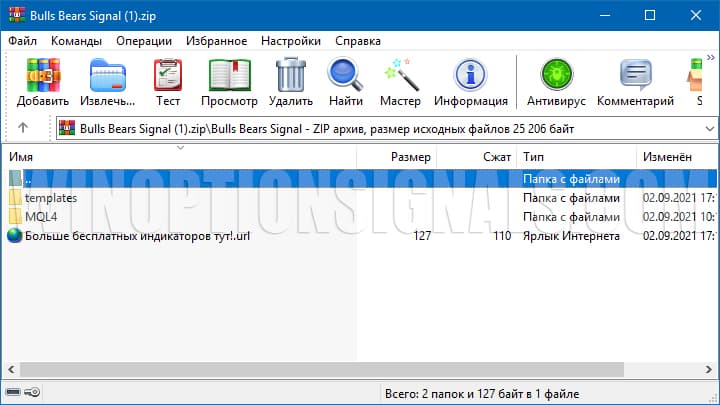
Тогда все, что нужно сделать, это извлечь данные папки, после чего точно таким же образом, как было показано выше, открыть папку с индикаторами терминала Метатрейдер 4:
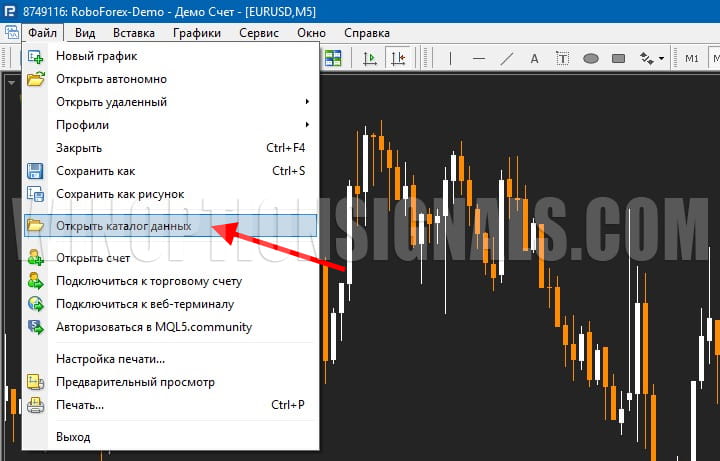
И далее переместить две данные папки в открытую папку терминала MT4:
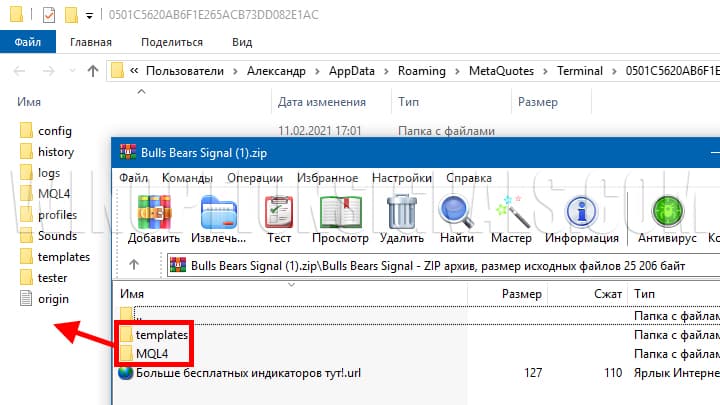
После перемещения надо подтвердить замену (заменены будут только нужные файлы, старые файлы не будут тронуты), и все, индикаторы также будут успешно установлены в MT4.
MT4: как добавить индикатор на график
Мы уже изучили большую часть инструкции о том, как установить индикатор в МТ4, и осталась самая малость.
Чтобы индикаторы появились в терминале, его обязательно необходимо перезапустить (закрыть и открыть). Также это можно сделать и путем нажатия кнопки «Обновить» по списку индикаторов, но первый способ намного проще и быстрее.
Найти добавленные индикаторы можно будет в «Навигаторе», который можно запустить с панели инструментов, найти его на вкладке «Вид» или же нажать сочетание клавиш «Ctrl+N»:
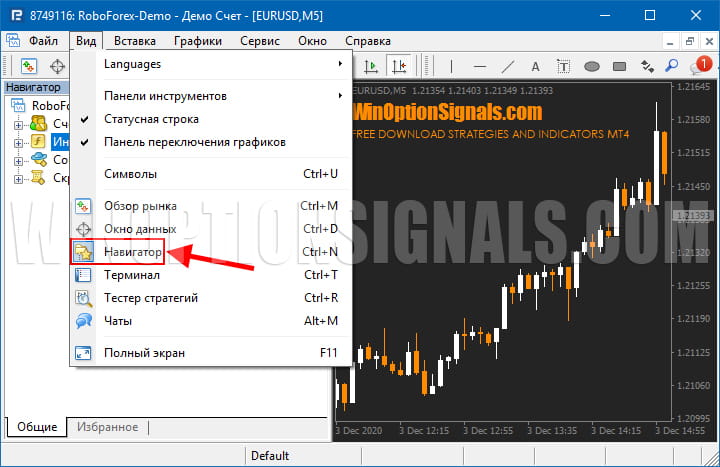
Далее в «Навигаторе» открываем вкладку «Индикаторы» и находим в списке добавленный индикатор:
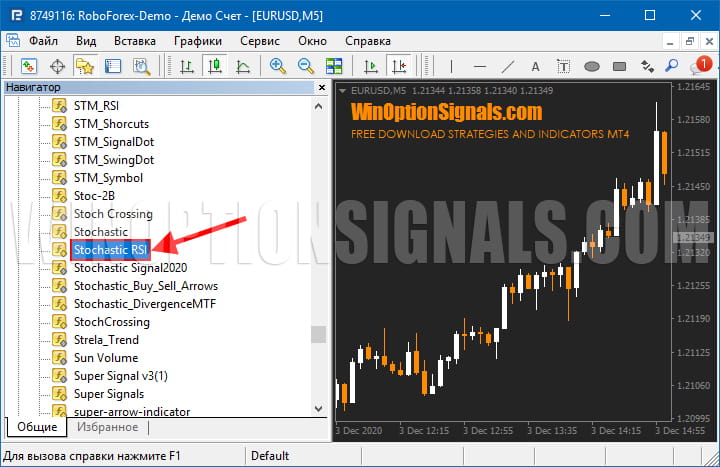
Чтобы добавить индикатор на график в MT4, необходимо открыть сам график торгуемого актива, после чего «перетащить» индикатор или просто кликнуть два раза левой клавишей мышки по нему, после чего откроется окно настроек. Обратите внимание, что не для всех индикаторов необходимо разрешение на импорт DLL, но его лучше все равно всегда включать:

Также можно перейти н вкладку «Входные параметры», и сразу задать необходимые настройки:
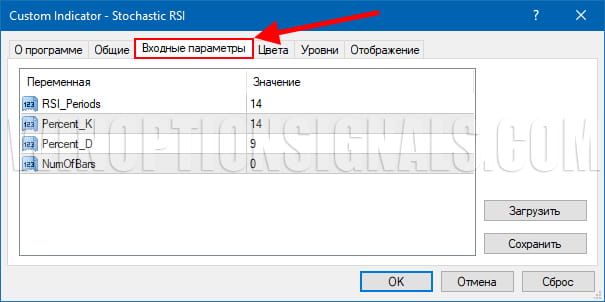
И по итогу получаем добавленный на график индикатор, что означает, что установить индикатор в MT4 очень просто:

Если есть необходимость поменять настройки в индикаторе, который был добавлен в MT4 на график, можно сделать это и после его добавления, и делается это очень просто. На графике, где установлен индикатор, необходимо кликнуть правой кнопкой мыши, после чего в открывшемся меню выбрать «Список индикаторов», и будет открыта панель со всеми индикаторами, которые присутствуют на графике:
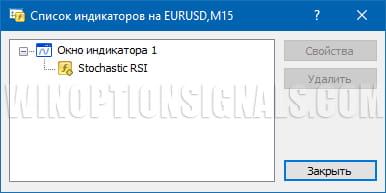
Как установить советник или скрипт в MT4
Также иногда появляется необходимость установить советник или скрипт в MetaTrader 4, и стоит отметить, что не всегда такие роботы для MT4 будут является стратегиями или торговыми системами. Это могут быть и полезные утилиты, которые позволяют тестировать стратегии и индикаторы для бинарных опционов, или же это могут быть советники, которые работают по сложным алгоритмам, используя большие массивы данных.
Итак, чтобы установить советник/скрипт в MT4, необходимо также открыть каталог данных из терминала, после чего в папке «MQL4» перейти в папку «Experts» (если необходимо добавить советник), после чего переместить его туда, или перейти в папку «Scripts», если устанавливается скрипт, и также переместить его в открытую папку:

Чтобы добавить советник или скрипт на график, необходимо также, как и в случае с индикатором, закрыть и открыть терминал MT4, после чего перейти в «Навигатор» и выбрать установленный файл:
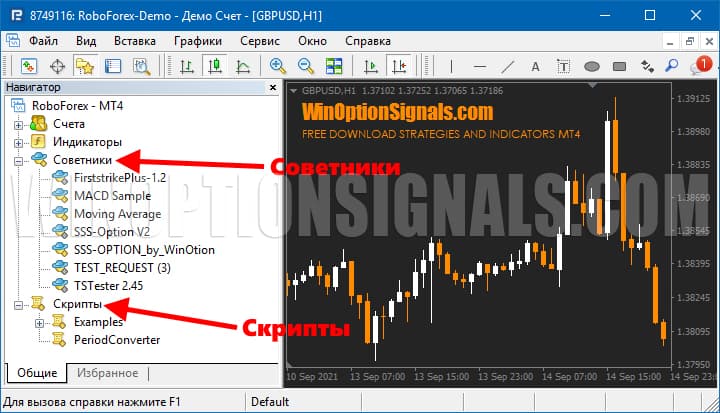
Далее, чтобы добавить, к примеру, советник на график, достаточно перетащить его на нужный торговый актив, или нажать на него два раза, после чего откроется окно настроек. Для примера добавим на график валютной пары GBP/USD советник-индикатор SSS-Option V2. В открывшемся меню на вкладке «Входные параметры» можно поменять настройки, если это необходимо, после чего нажать на кнопку «ОК»:
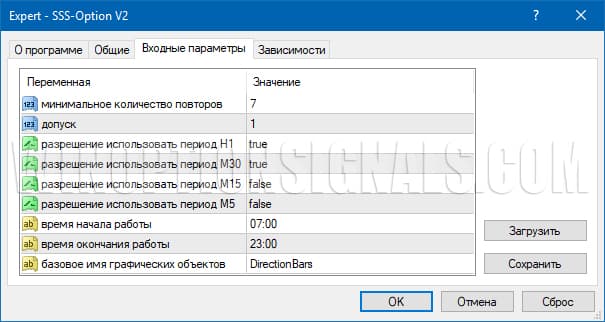
По итогу советник добавляется на график, что можно видеть как по таблице советника с торговыми активами и временем:
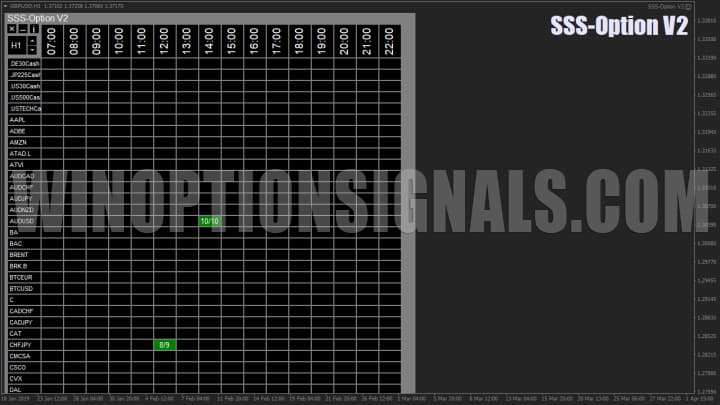
Так и по значку в правом верхнем углу графика в виде улыбающегося смайлика, что означает, что советник работает правильно:

Как установить индикатор в МТ4 на Андроид
Многие новички также интересуются тем, как установить индикатор в МТ4 на Андроид, так как многие торгуют с мобильных устройств и следят за рынками вне дома. Это удобно еще и потому, что многие брокеры бинарных опционов предлагают своим клиентам приложения для торговли, благодаря чему можно совершать торговые операции в любом месте, где есть интернет. Так, на пример, мобильные приложения есть у брокера Pocket Option и брокера Quotex.
Итак, как установить индикатор в МТ4 на Андроид? На данный момент, к сожалению, установить авторские индикаторы для бинарных опционов и рынка Forex на мобильные устройства на базе Андроид и iOS нельзя, так как это не предусмотрено самим мобильным приложением терминала MetaTrader 4.
Заключение по установке индикаторов в МТ4
Прочитав данную статью, любой новичок скорее всего уже разобрался в том, как правильно, быстро и качественно установить любой индикатор в МТ4 как из файлов с расширениями .ex4 и .mq4, так и из папок «Templates» и «MQL4». Также мы рассмотрели, как устанавливать скрипты и советники, и делается это аналогичными образом, но добавляются файлы в другие папки. Поэтому д аже если установка индикатора в MT4 по началу кажется сложной, то после недолгой практики любой новичок станет экспертом в добавлении и установке индикаторов в терминал MT4, так как эта процедура является максимально простой и понятной.
Если же у вас все равно возникают вопросы, то вы можете посмотреть наше видео по установке индикаторов, в которой все показано на наглядном примере:
Как установить индикатор в Metatrader 4

В этой статье мы расскажем, как правильно устанавливать пользовательские Форекс индикаторы на платформу Metatrader4.
Пошаговая установка индикатора в Metatrader 4:
1. В самую первую очередь у Вас должна быть установлена сама платформа Metatrader 4.
2. Скачайте необходимый Вам индикатор и распакуйте архив. После распаковки архива, на выходе получите файл(ы) с расширением .ex4 и/или .mql.
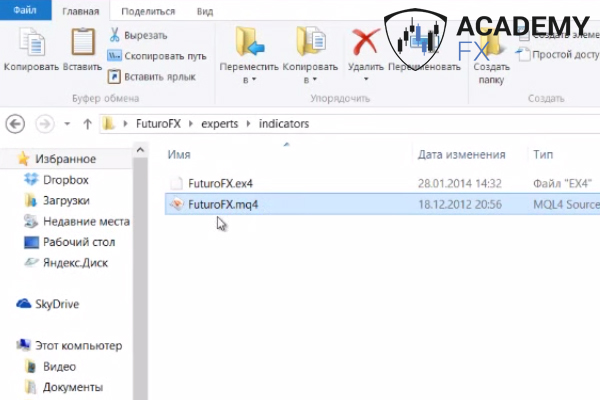
Эти файлы необходимо копировать в папку MQL4/Indicators в каталоге данных Вашего терминала.
3. Чтобы попасть в данный каталог, Вам необходимо зайти в терминал, нажать Файл -> Открыть каталог данных.
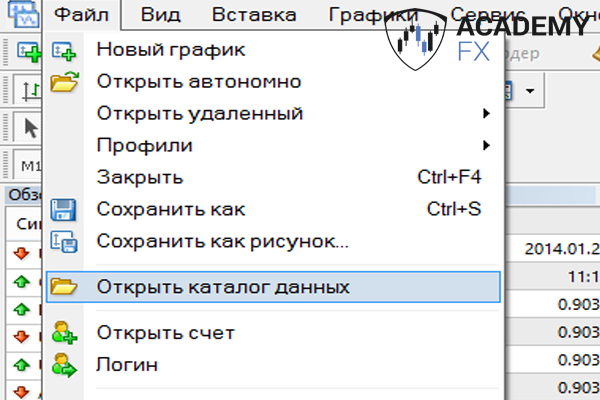
4. В открывшейся папке переходим по следующему пути: MQL4 -> Indicators. В папку Indicators необходимо вставить Ваш индикатор.
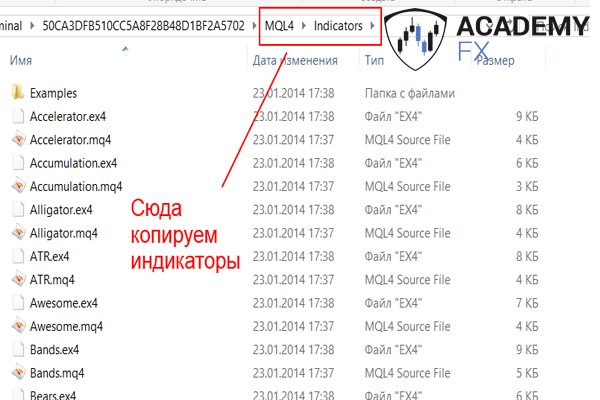
5. Так же в Вашем архиве кроме файлов .ex4 и .mql может быть файл с расширением .dll, в этом случае необходимо этот файл разместить по пути: MQL4 -> libraries.
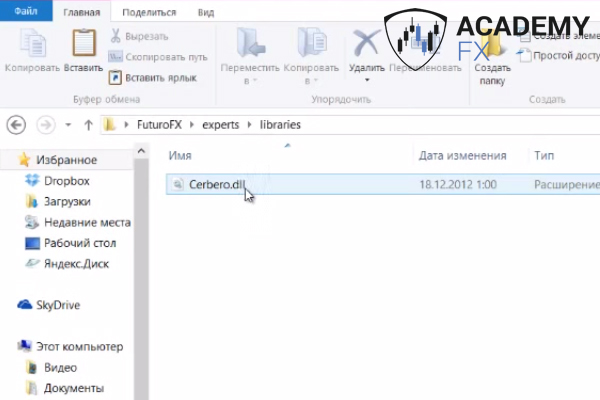
6. Дальше зайдите в терминал Metatrader 4 в верхней панели программы выбираем Сервис -> Настройки и на вкладке Советники необходимо установить галочки, как показано на скриншоте ниже:
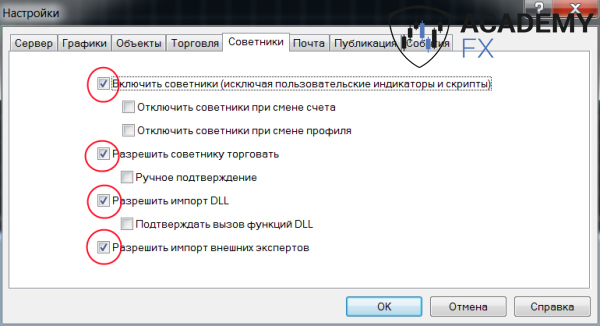
7. Перезапустите платформу. Просто выключите и включите заново. На этом этапе установка индикатора в MT4 закончена.
Использование индикаторов:
1. Откройте график валюты, на котором хотите установить индикатор.

2. В верхней панели платформы нажмите Вставка -> Индикаторы -> Пользовательский и выберите установленный индикатор.
Примечание: если на этом этапе Вы не видите устанавливаемого индикатора, убедитесь, правильно ли Вы расположили файлы.
3. Появиться окно с пользовательскими настройками индикатора. У каждого индикатора настройки разные. При желании внесите изменения и нажмите Ok.
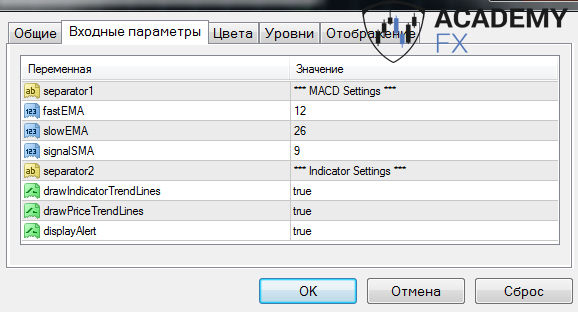
4. После этого Вы увидите график с уже добавленным индикатором.

Для того что бы удалить индикатор или внести в него изменения, нажмите комбинацию клавиш Ctrl+I на клавиатуре. Появится Список индикаторов, среди которых между прочих есть индикатор Ишимоку, в котором Вы сможете его либо удалить, либо настроить.
Помощь по использованию Metatrader 4 Вы можете получить на наших групповых занятиях.
Все самое лучшее от Академии
только нашим подписчикам

Комментарии


Здравствуйте. Да, индикатор платный. Вы можете его приобрести в магазине — http://academyfx.ru/magazin/indikatory/indikator-fbi — или при прохождении спецкурса по стратегии Форекс без риска — http://academyfx.ru/magazin/spetskursy/fbr-3-elder

Как установить индикатор в Metatrader 4
- 21 сентября. ФРС отправляет доллар в область исторических максимумов
- 6 сентября. Японская иена обновляет исторические минимумы
- 30 августа. Доллар отступает от 20-летних максимумов
Согласно федеральному закону «О рынке ценных бумаг» от 22.04.1996 N 39-ФЗ ООО “МИР” не осуществляет брокерскую деятельность и не оказывает услуги Форекс дилинга. Компания осуществляет деятельность только по предоставлению консультационных услуг по вопросам финансового посредничества.
Все материалы на сайте носят исключительно информационный характер и не являются указанием к действию. Представленные данные – это только предположения, основанные на нашем опыте. Публикуемые результаты торговли добавляются исключительно с целью демонстрации эффективности и не являются заявлением доходности. Прошлые результаты не гарантируют конкретных результатов в будущем. Проведение торговых операций на финансовых рынках с маржинальными финансовыми инструментами имеет высокий уровень риска, поэтому подходит не всем инвесторам. Вы несёте полную ответственность за принятые торговые решения и результат, полученный в ходе работы.
Позвоните нам!

ООО «МИР»
197229, г. Санкт-Петербург, улица Новая д. 51, к. 38, пом. 4-Н, офис 1 ИНН — 7814409821; КПП — 781401001; ОГРН — 1089847225820



Ян Сикорский, трейдер-аналитик с опытом более 7 лет
Привет! Хочешь стабильно зарабатывать на рынке Форекс? Наш бесплатный курс «Снайпер для начинающих» поможет тебе в этом! Оставь почту, чтобы получить доступ к бесплатному курсу.

Ян Сикорский, трейдер-аналитик с опытом более 7 лет

Ян Сикорский, трейдер-аналитик с опытом более 7 лет

Ян Сикорский, трейдер-аналитик с опытом более 7 лет

Ян Сикорский, трейдер-аналитик с опытом более 7 лет
Спасибо! Приглашение уже отправлено тебе на почту. Запишись на бесплатный курс по ссылке из письма и разгони свой депозит на Форекс! Если вдруг письма в ящике не окажется, проверь, пожалуйста, папку «Спам» и перенеси его в «Важные».
Источник https://dealingclub.com/indikatory-1.php
Источник https://www.winoptionsignals.com/kak-ustanovit-indikator-v-mt4
Источник https://academyfx.ru/article/blogi/585-kak-ustanovit-indikator-v-metatrader-4